Deși această versiune Android nu a fost cea mai semnificativă versiune vreodată, există câteva noi caracteristici pe care le apreciem cu adevărat, cum ar fi posibilitatea de a comuta între aplicații prin intermediul noilor medii comenzi în Android 11. Dacă pare o simplă actualizare, este - dar asta nu înseamnă că nu este extrem de util! A fi capabil să-ți controlezi muzica sau podcast-urile fără a deschide acele aplicații sau chiar a comuta între ele din mers, este o astfel de bucurie. Vă vom arăta cât de ușor este să vă controlați media datorită acestei caracteristici actualizate.
Cum se utilizează noile controale media în Android 11
Pentru a obține într-adevăr experiența completă, să începem prin deschiderea a două (sau mai multe) aplicații media.
- Deschideți preferatul aplicație muzicală (Folosesc Amazon Music).
-
Deschideți preferatul aplicația podcast (Folosesc Google Podcasts).
 Sursa: Android Central
Sursa: Android Central - Reveniți la Ecranul de start.
- Glisați în jos pe umbră de notificare. Aici veți vedea ultima aplicație media deschisă, împreună cu un punct sub aceasta, ceea ce înseamnă că o altă aplicație media este deschisă în fundal. Din acest mini controler, veți putea să atingeți redare / pauză, săriți înainte sau înapoi și să schimbați ieșirea audio (de la difuzorul telefonului la dispozitivul Bluetooth). Rețineți că această acțiune poate fi efectuată și de pe ecranul de blocare.
-
Glisați spre stânga de la notificare media pentru a accesa comenzile altei aplicații media.
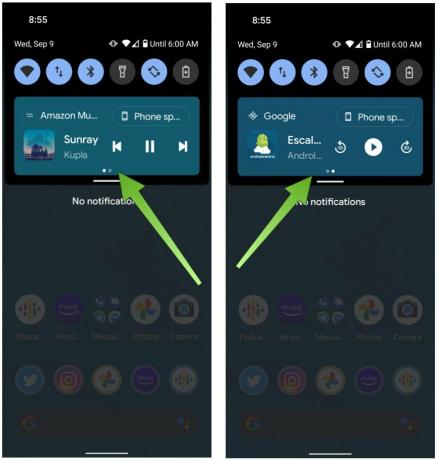
 Sursa: Android Central
Sursa: Android Central -
Glisați în jos pentru a mări umbră de notificare și controale media. De la acest controler mai mare, veți putea face toate lucrurile menționate mai sus și puteți efectua unele acțiuni suplimentare, cum ar fi aprecierea sau aprecierea unei piese, sau curățarea înainte sau înapoi a unei piese poziţie.
 Sursa: Android Central
Sursa: Android Central
În mod implicit, aceste noi controale media vor fi accesibile atâta timp cât nu le eliminați din umbră de notificare. Dacă doriți ca comenzile să dispară odată ce melodia, lista de redare sau podcastul pe care îl ascultați se termină, va trebui să ajustați acest lucru în setările sistemului.
- Deschide Setări aplicație.
- Derulați în jos și apăsați pe Sunet.
- Apăsați pe Mass-media.
-
Activați Ascundeți playerul după încheierea sesiunii media.
 Sursa: Android Central
Sursa: Android Central
Acum, odată ce mass-media dvs. a terminat, cardul nu va mai ocupa spațiu în nuanța dvs. de notificare.
Desigur, există și alte câteva actualizări importante în Android 11 la care s-ar putea să doriți să fiți atenți, așa că asigurați-vă că vă scufundați și explorați!
Opțiunile noastre de top pentru echipamente
Pentru a obține cel mai rapid Android 11 și cele mai recente actualizări, veți avea nevoie de un telefon Google Pixel. Pentru 350 $, veți vrei un Pixel 4a.
